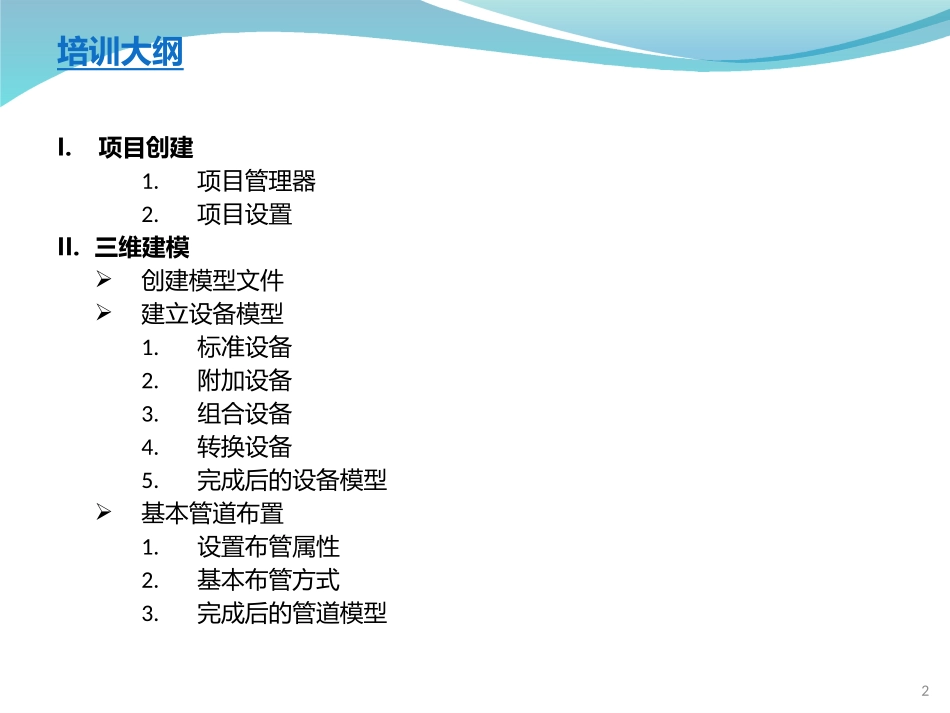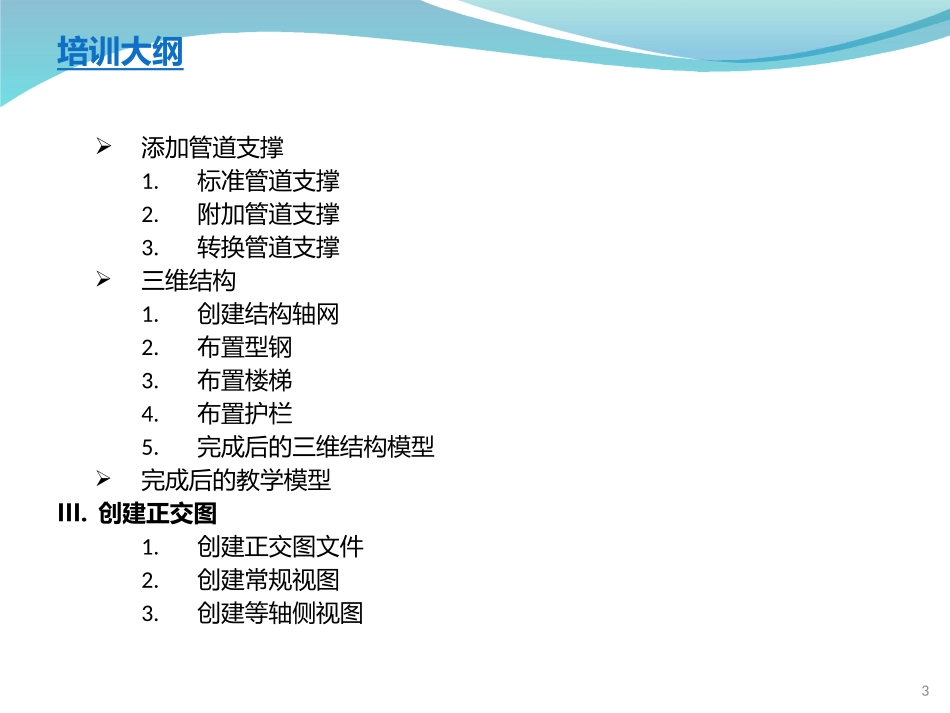AutoCADPlant3D2013基础培训教程23/03/20132培训大纲I.项目创建1.项目管理器2.项目设置II.三维建模创建模型文件建立设备模型1.标准设备2.附加设备3.组合设备4.转换设备5.完成后的设备模型基本管道布置1.设置布管属性2.基本布管方式3.完成后的管道模型3培训大纲添加管道支撑1.标准管道支撑2.附加管道支撑3.转换管道支撑三维结构1.创建结构轴网2.布置型钢3.布置楼梯4.布置护栏5.完成后的三维结构模型完成后的教学模型III.创建正交图1.创建正交图文件2.创建常规视图3.创建等轴侧视图4培训大纲4.视口更新5.图纸标注IV.创建ISO图1.ISO图设置2.临时ISO图3.加工ISO图4.添加注释信息V.材料报表VI.等级库与元件库5教学模型*下面是本次培训的教学模型,我们将学习如何利用AutoCADPlant3D2013来建立该模型,进而掌握软件的一些基本功能及使用方法。6快速参考手册7快速参考手册8I.项目创建1.项目管理器打开项目管理器,选择“NewProject”,进入项目设置对话框进行项目设置。9I.项目创建2.项目设置2.1基本信息设置点击“Next”按钮,进入下一步。10I.项目创建2.2单位设置点击“Next”按钮,进入下一步。11I.项目创建2.3P&ID设置点击“Next”按钮,进入下一步。12I.项目创建2.4Plant3D路径设置点击“Next”按钮,进入下一步。13I.项目创建2.5数据库设置点击“Next”按钮,进入下一步。14I.项目创建2.6完成项目设置点击“Finish”按钮,完成项目设置。15II.三维建模创建模型文件1.打开项目管理器,右击“Plant3DDrawings”,选择“NewDrawing…”16II.三维建模创建模型文件2.定义模型文件名称为“BasicTraining.dwg”,如下图所示:3.点击“OK”按钮,创建模型文件。17II.三维建模建立设备模型*为方便设备定位,在开始建立设备模型前,先从外部参照一个设备基础的模型文件,基础模型文件名称为“FoundationforBasicTraining.dwg”,参照类型为“Attachment”,图中的中心点为设备的定位点。18II.三维建模建立设备模型1.标准设备1.1点击“Equipment→Create”,选择“Pump–CentrifugalPump”,参数设置如下:Tag:P-101SL:1600SB:520SH:100SI:120SO:360HC:175DC:190L1BB:360D1BB:140D2BB:80L2BB:250D1MS:200L1MS:0LMS:750D2MS:5019II.三维建模建立设备模型1.2点击“Create”按钮,指定插入点(800,-2500,125.4),方向-90°,即Y轴负方向。1.3编辑设备点击“Equipment→ModifyEquipment”,选择刚刚创建的水泵进行编辑。在编辑设备窗口可对创建设备时的各种参数进行修改(见右图)。20II.三维建模建立设备模型1.4编辑管嘴选择刚刚创建的水泵,出现管嘴编辑符号,即“铅笔”标志。21II.三维建模建立设备模型移动鼠标至“铅笔”标志,点击铅笔标志,出现管嘴编辑窗口,参数修改如下:22II.三维建模建立设备模型同样方法,管口2的参数修改如下:23II.三维建模建立设备模型1.5复制设备使用复制命令“CO(COPY)”复制新设备,沿X轴正方向偏移800mm放置。通过编辑设备窗口修改新设备位号为P-102,完成后的设备模型如下:24II.三维建模建立设备模型2.附加设备2.1用CAD建模方法创建4个如图所示三维实体,作为水泵的安装底板,并放置在图示位置。(底板尺寸:640x100x25.4)2.2点击“Equipment→AttachEquipment”,先选择一台单体水泵,再选择对应的2块底板,然后用右键、回车键或空格键进行确认。2.3拆分设备对于用附加方式生成的设备,可以用拆分设备功能将附加设备拆分成附加前的状态。点击“Equipment→DetachEquipment”,选择附加设备,然后确认即可。25II.三维建模建立设备模型3.组合设备3.1点击“Equipment→Create”,选择“Tank–VerticalTank”封头参数设置如下:Tag:TK-101D:200026II.三维建模建立设备模型桶体参数设置如下:D:2000H:320027II.三维建模建立设备模型3.2点击“Create”按钮,指定插入点(0,0,100),方向0°,即X轴正方向(见下图)。28II.三维建模建立设备模型3.3编辑设备点击“Equipment→ModifyEquipment”,选择刚刚创建的水箱进行编辑。在编辑设备窗口可对创建设备时的各种参数进行修改(见右图)。29II.三维...